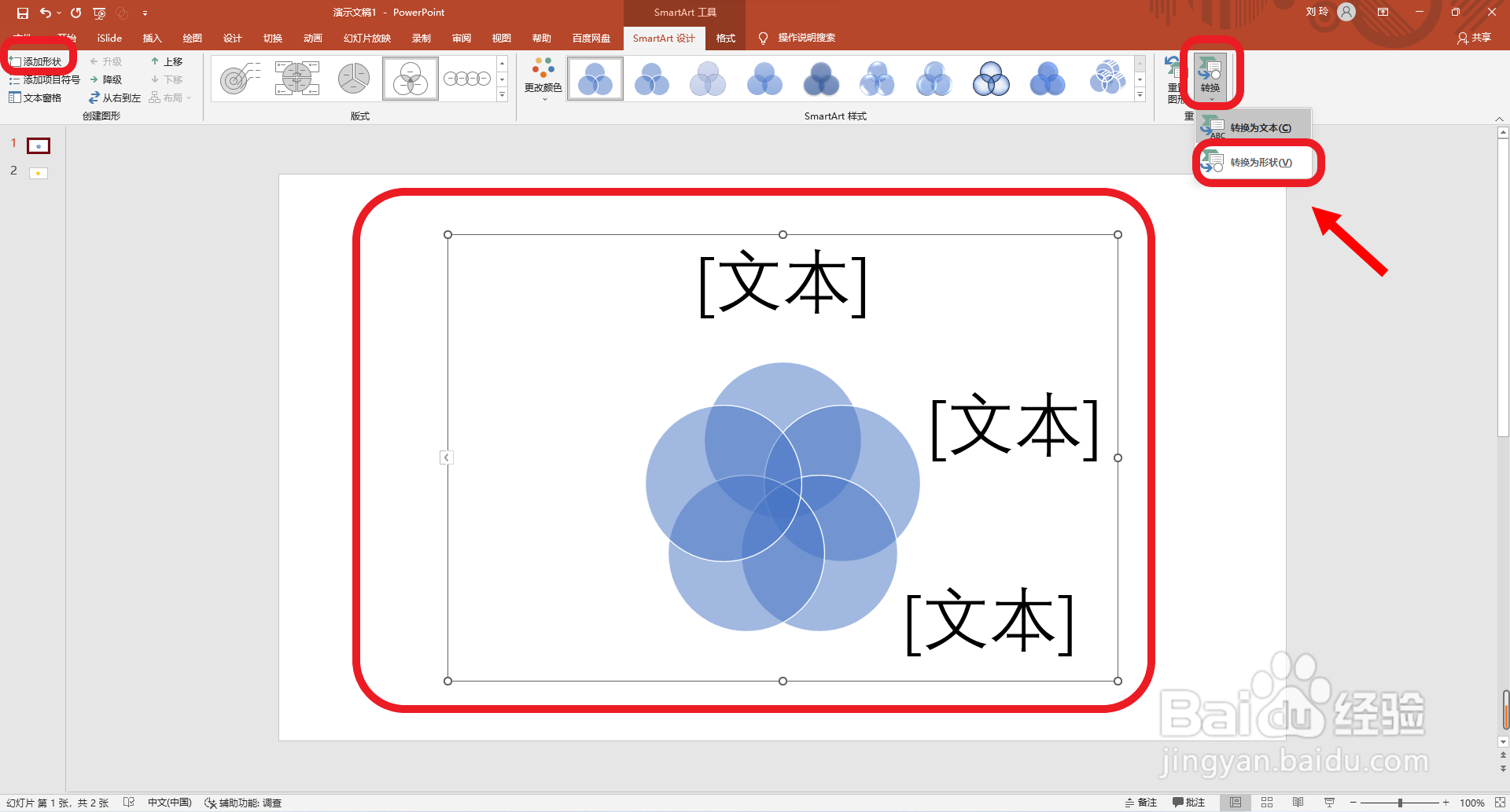PPT怎么画红色五瓣花
1、首先点击打开ppt软件,点击选择“插入”主选项卡。
2、接着点击选择“SmartArt”设置选项,点击“关系”分类中的“基本维恩图”,并点击“确定”。
3、然后点击“添加形状”,并转换为形状。
4、再点击选择“形状”中的“五边形”。
5、接着如图所示绘制一个五边形。
6、然后再点击选择全部图形,点击“合并形状”设置选项中的“拆分”。
7、最后点击删除多余的图形,并给图形设置不同的填充颜色,旋转小五角星。这样就好了。
声明:本网站引用、摘录或转载内容仅供网站访问者交流或参考,不代表本站立场,如存在版权或非法内容,请联系站长删除,联系邮箱:site.kefu@qq.com。
阅读量:96
阅读量:84
阅读量:68
阅读量:21
阅读量:84